Jak skonfigurować automatyczne połączenie internetowe w systemie Windows
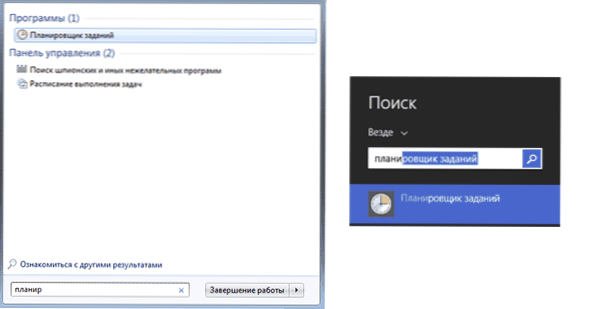
- 2942
- 301
- Janusz Baranowski
Jeśli połączenie PPPoE jest używane do wprowadzania Internetu na komputerze (Rostelecom, House.Ru i inni), L2TP (Beeline) lub PPTP, może nie być całkiem wygodne za każdym razem, gdy włączasz lub ponownie uruchomisz komputer, aby rozpocząć połączenie ręcznie.
W tym artykule powie o tym, jak automatycznie łączyć się z Internetem natychmiast po włączeniu komputera. To nie jest trudne. Metody opisane w tej instrukcji są równie odpowiednie dla systemu Windows 7 i Windows 8.
Używamy planera systemu Windows
Najbardziej rozsądnym i prostym sposobem skonfigurowania automatycznego połączenia internetowego na początku systemu Windows jest użycie planu zadań do tych celów.
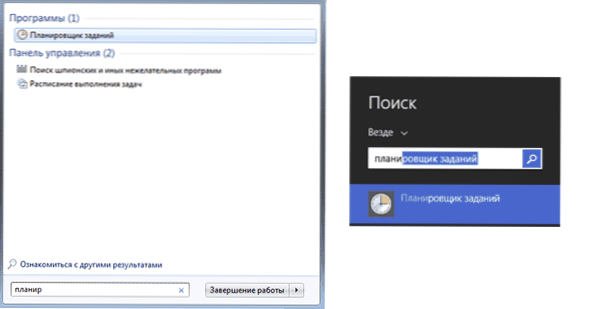
Najszybszym sposobem uruchomienia planisty zadań jest skorzystanie z wyszukiwania systemu Windows 7 uruchom lub wyszukiwanie na początkowym ekranie systemu Windows 8 i 8.1. Możesz go również otworzyć za pośrednictwem panelu sterowania - administracja - planista zadań.
W Planowaniu postępuj zgodnie z następującymi działaniami:
- W menu po prawej stronie wybierz „Utwórz proste zadanie”, wskazuj nazwę i opis problemu (opcjonalnie), na przykład automatyczne uruchomienie Internetu.
- Wyzwalacz - przy wejściu do systemu Windows
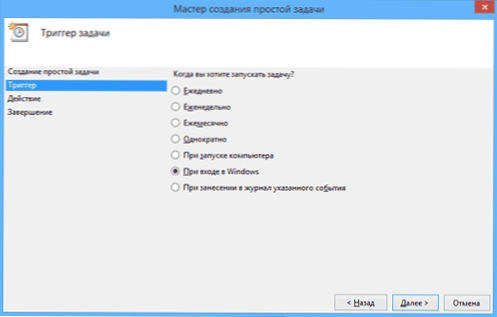
- Działanie - uruchom program
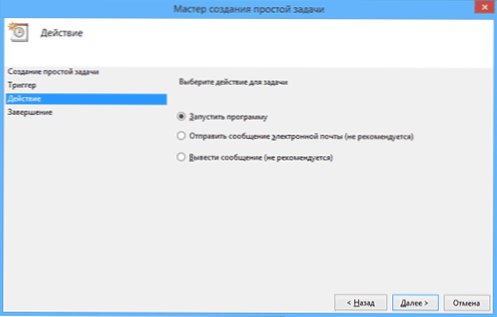
- Wprowadź program lub skrypt w polu (dla systemów 32-bitowych) C: \Windows \System32 \Rasdial.Exe lub (dla x64) C: \ Windows \ SySwow64 \ rasdial.Exe, Aw polu „Dodaj argumenty” - „Nazwa haslows logowania Hasło” (bez cytatów). W związku z tym musisz wskazać swoją nazwę połączenia, jeśli zawiera przestrzenie, weź to w cytaty. Kliknij „Dalej” i „Gotowy”, aby zachować zadanie.
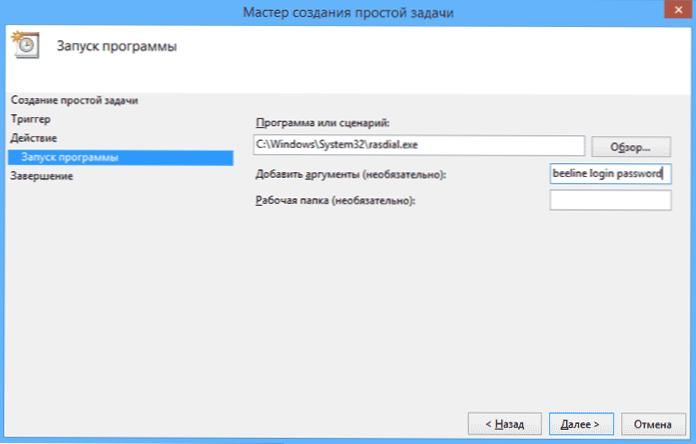
- Jeśli nie wiesz, które nazwę połączenia jest używane, naciśnij klawisze Win + R na klawiaturze i wprowadź Rasphone.Exe i spójrz na nazwy dostępnych połączeń. Nazwa połączenia powinna być po łacinie (jeśli nie, najpierw ją zmień nazwę).
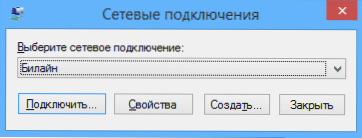
Teraz, za każdym razem, po włączeniu komputera i przy następnym wejściu do systemu Windows (na przykład, jeśli był w trybie uśpienia), Internet będzie połączony automatycznie.
Uwaga: jeśli chcesz, możesz użyć innego polecenia:
- C: \ Windows \ System32 \ rasphone.EXE -D Nazwa_ Disportions
Automatyczne uruchomienie Internetu za pomocą edytora rejestru
To samo można zrobić za pomocą edytora rejestru - wystarczy dodać instalację połączenia do Internetu do autostart w rejestrze systemu Windows. Dla tego:
- Uruchom edytor Windows Registry, dla którego naciśnij Win + R (Win - Windows Emblem Klucz) i wprowadź Regedit W oknie „Wykonaj”.
- W edytorze rejestru przejdź do sekcji (folder) HKEY_CURRENT_USER \ Software \ Microsoft \ Windows \ CurrentVersion \ Run
- Po prawej stronie edytora rejestru kliknij prawy przycisk myszy w darmowym miejscu i wybierz „Utwórz” - „Parametr Strite”. Wprowadź dla niego dowolne imię.
- Kliknij prawy przycisk w nowym parametrze i wybierz element „Zmień” w menu kontekstowym
- W polu „wartość”C: \ Windows \ System32 \ rasWybierz.exe nazwa_ hasło logowania ” (cm. zrzut ekranu, o cytatach).
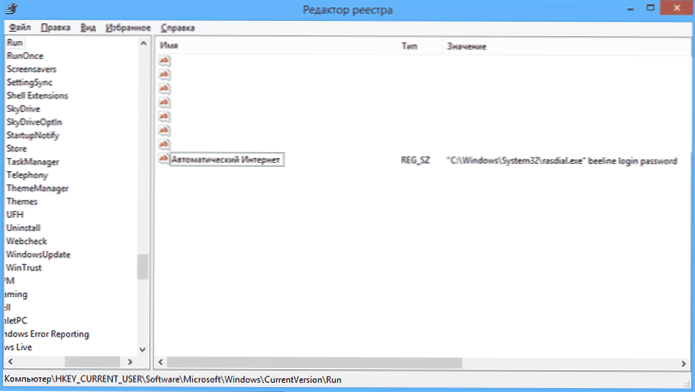
- Jeśli nazwa połączenia zawiera przestrzenie, weź je w cytaty. Możesz także użyć polecenia „C: \ Windows \ System32 \ rasphone.Exe -d name_ czyni "
Następnie zapisz zmiany, zamknij edytor rejestru i ponownie uruchom komputer - Internet będzie musiał się połączyć automatycznie.
Podobnie możesz zrobić skrót z poleceniem automatycznym połączenia i umieścić tę etykietę w menu „Automobile” „Start”.
Powodzenia!
- « Przywrócenie skojarzeń plików w systemie Windows 7 i 8
- Jak połączyć Android z siecią lokalną LAN Windows »

